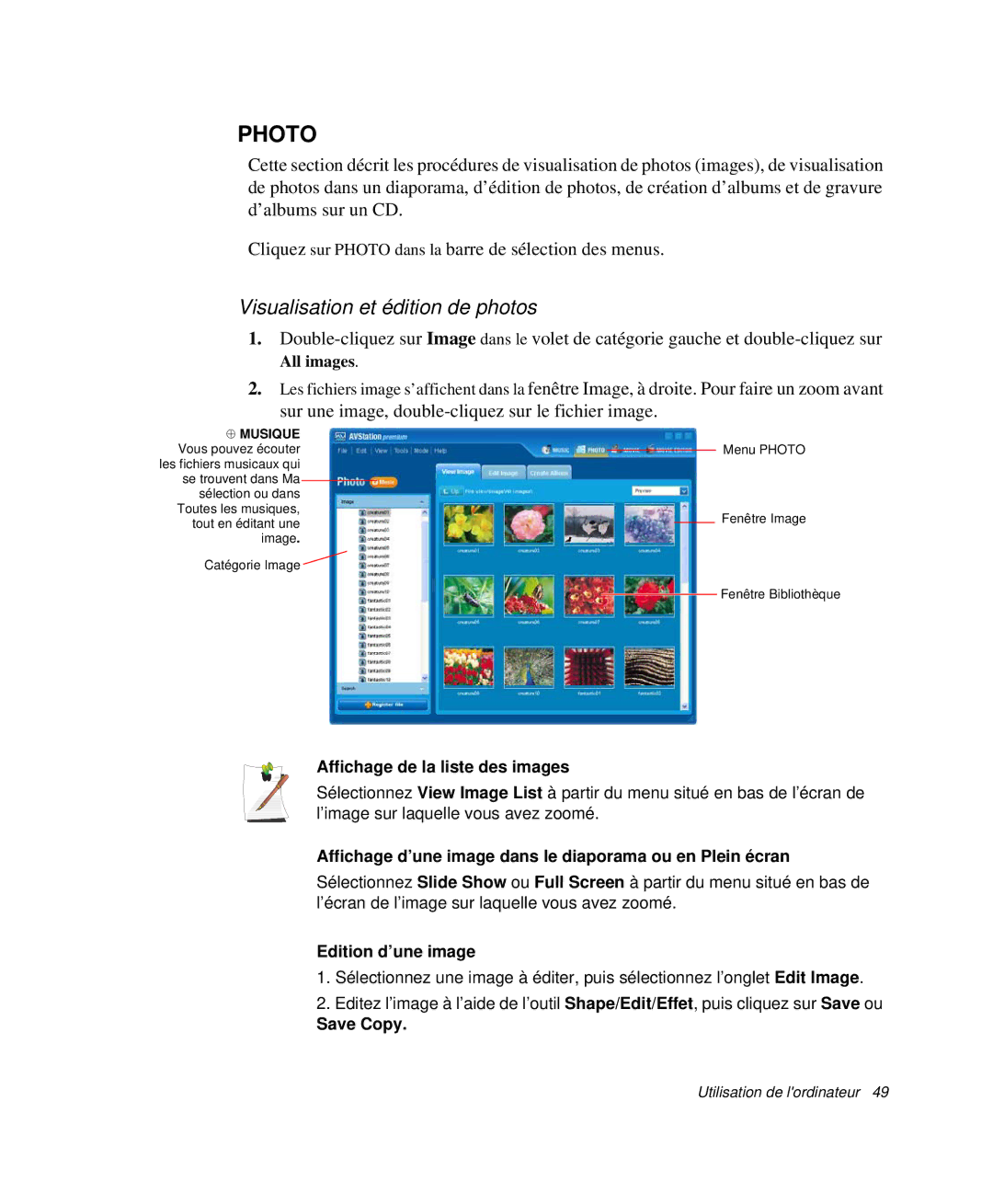PHOTO
Cette section décrit les procédures de visualisation de photos (images), de visualisation de photos dans un diaporama, d’édition de photos, de création d’albums et de gravure d’albums sur un CD.
Cliquez sur PHOTO dans la barre de sélection des menus.
Visualisation et édition de photos
1.
All images.
2.Les fichiers image s’affichent dans la fenêtre Image, à droite. Pour faire un zoom avant sur une image,
⊕MUSIQUE
Vous pouvez écouter |
|
|
| Menu PHOTO | |||
|
| ||||||
les fichiers musicaux qui |
|
|
|
| |||
se trouvent dans Ma |
|
|
|
|
|
|
|
|
|
|
|
| |||
sélection ou dans |
|
|
|
| |||
Toutes les musiques, |
|
|
| Fenêtre Image | |||
tout en éditant une |
|
|
| ||||
|
| ||||||
image. |
|
|
|
| |||
Catégorie Image |
|
|
|
| |||
|
|
|
|
|
|
| Fenêtre Bibliothèque |
|
|
|
|
|
|
| |
Affichage de la liste des images
Sélectionnez View Image List à partir du menu situé en bas de l’écran de l’image sur laquelle vous avez zoomé.
Affichage d’une image dans le diaporama ou en Plein écran
Sélectionnez Slide Show ou Full Screen à partir du menu situé en bas de l’écran de l’image sur laquelle vous avez zoomé.
Edition d’une image
1.Sélectionnez une image à éditer, puis sélectionnez l’onglet Edit Image.
2.Editez l’image à l’aide de l’outil Shape/Edit/Effet, puis cliquez sur Save ou